Microsoft는 정기적으로 Windows 및 해당 구성 요소에 대한 업데이트를 릴리스합니다. 업데이트는 일반적으로 시스템 효율성 및 버그 수정에 도움이 되지만 사용자가 업데이트를 다운로드할 때 자주 문제가 발생합니다.
시스템 업데이트가 실패하면 시도할 수 있는 몇 가지 해결 방법이 있지만 응용 프로그램 업데이트가 실패하면 어떻게 해야 합니까? 이 게시물에서는 Windows 10 및 11 사용자에게 자주 영향을 미치는 Microsoft Defender 업데이트 문제에 대한 잠재적 수정 사항을 검토합니다. 귀하의 상황에 가장 적합한 조치를 선택하십시오.
실패한 Microsoft Defender 업데이트를 수정하는 방법
1. 모든 타사 바이러스 백신 소프트웨어 끄기
당면한 상황과 같은 상황에서 타사 바이러스 백신 소프트웨어는 Microsoft Defender의 작업을 자주 방해합니다. 모든 타사 보안 소프트웨어를 비활성화한 다음 Defender 업데이트 설치를 다시 시도하는 것이 이 상황에서 실행 가능한 유일한 접근 방식입니다.
업데이트가 성공적으로 설치된 후 보안 프로그램을 다시 활성화할 수 있습니다. 보안 앱의 작업 표시줄 아이콘을 마우스 오른쪽 버튼으로 클릭하여 비활성화한 다음 다음에 다시 시작할 때까지 비활성화> 비활성화를 선택하면 됩니다.
2. Windows 업데이트 구성 요소를 재설정해야 함
업데이트 구성 요소가 손상된 경우 Windows 업데이트를 설치하지 못할 수도 있습니다. 업데이트 서비스가 작동하는 데 필요하므로 최신 업데이트를 설치하려면 이를 수정해야 합니다. 이러한 구성 요소를 원래 설정으로 재설정하는 것이 문제를 해결하는 가장 좋은 방법입니다. 방법은 다음과 같습니다.
1단계: Windows 검색을 사용하여 cmd 입력 을 클릭한 다음 관리자 권한으로 실행을 선택합니다.
2단계: 사용자 계정 컨트롤 창에서 예를 선택합니다.
3단계: 아래 나열된 각 명령을 다음 창에 한 번에 하나씩 입력하여 실행하십시오.
net stop wuauserv
net stop cryptSvc
net stop bits
net stop msiserver
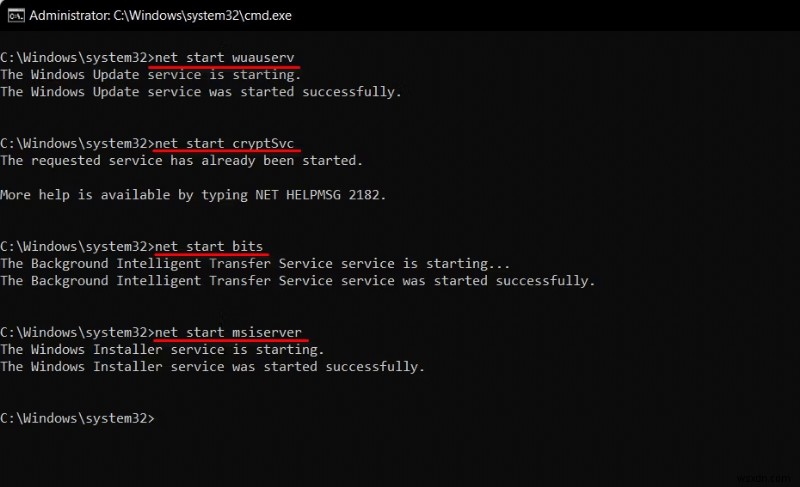
4단계: 완료되면 후속 명령을 실행하십시오. 그 결과 이전에 비활성화한 서비스가 다시 시작됩니다.
net start wuauserv
net start cryptSvc
net start bits
net start msiserver
5단계: 이제 명령 프롬프트 창이 닫히므로 문제가 해결되었는지 확인할 수 있습니다.
3. Microsoft Defender 서비스를 다시 시작해야 합니다
Microsoft Defender 서비스 자체가 문제의 원인일 수도 있습니다. 서비스에 단기적인 문제가 있거나 서비스가 비활성화되었을 수 있습니다. 이 절차에서는 Microsoft Defender 서비스가 다시 시작되고 시작 유형이 자동으로 변경됩니다. 이러한 방식으로 컴퓨터를 부팅하면 서비스가 즉시 시작되어 시스템이 업데이트를 성공적으로 설치할 수 있습니다.
1단계: Win + R을 눌러 실행을 엽니다.
2단계: 실행 창에 services.msc 명령을 입력합니다.
3단계 :다음 창에서 Microsoft Defender 바이러스 백신 서비스를 찾아 마우스 오른쪽 단추로 클릭합니다.
4단계: 상황에 맞는 메뉴에서 속성을 선택합니다.
5단계: 지금 중지 버튼을 클릭하십시오. 시작을 누르기 전에 잠시 멈춥니다.
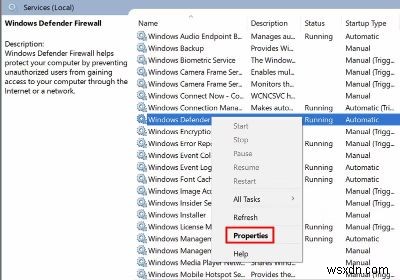
6단계: 서비스가 다시 시작된 후 시작 유형 드롭다운을 확장하고 자동을 선택합니다.
7단계 :변경 사항을 저장하려면 적용> 확인을 클릭합니다.
8단계: 이 작업이 끝나면 대상 업데이트를 다시 설치하여 문제가 해결되었는지 확인할 수 있습니다.
보너스 대안:T9 실시간 바이러스 백신 사용
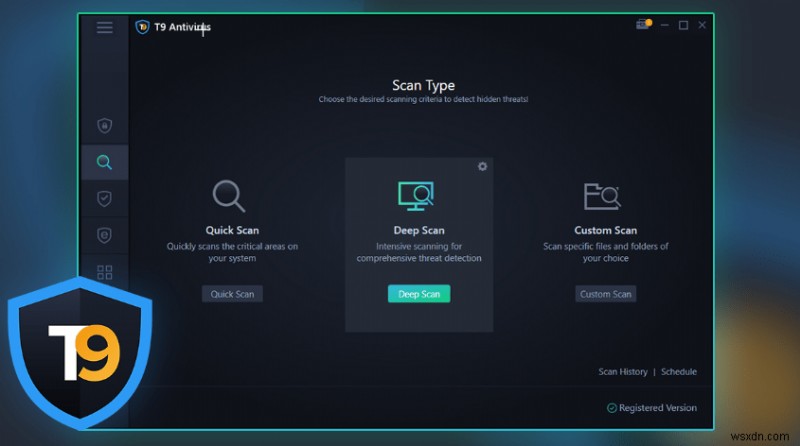
실시간 바이러스 백신은 공격을 항상 막을 수 있는 것은 아니지만 도둑이 사용하는 맬웨어 도구를 방지하는 데 도움이 됩니다. 사용 가능한 최고의 바이러스 백신 프로그램 중 하나는 T9 바이러스 백신으로, 2년 전에 iVB100 인증을 획득했으며 여전히 유지하고 있습니다. 이 응용 프로그램을 사용하면 많은 이점이 있으며 그 중 일부는 다음과 같습니다.
- 감염, 제로 데이 위협, 맬웨어, 트로이 목마, PUP, 애드웨어 등과 같은 위협은 모두 T9 Antivirus로 보호됩니다.
- 실시간 보안 및 여러 방어 기능을 제공하는 T9 Antivirus 및 맬웨어 보호 소프트웨어와 같은 최첨단 프로그램을 사용하는 것이 이러한 위험을 줄이는 가장 좋은 방법입니다.
- 맬웨어는 컴퓨터를 감염시키기 전에 즉각적인 보안을 통해 추적을 중지합니다. 신원 사기, 보안 위험 및 기타 문제와 같은 위협을 모두 방지할 수 있습니다.
- T9 Antivirus는 최신 데이터베이스 정의 업데이트를 정기적으로 설치하여 위협으로부터 사용자를 보호합니다.
마지막 말씀
시스템은 Microsoft Defender와 같은 보안 프로그램을 통해 내부 및 외부 공격으로부터 보호됩니다. 이 도구는 시스템을 위험에 빠뜨릴 수 있는 잠재적인 문제가 있는지 시스템 파일을 확인합니다. 다른 시스템 앱과 마찬가지로 제대로 작동하려면 자주 업데이트해야 합니다.
이제 실패한 Microsoft Defender 업데이트로 문제를 해결하는 방법을 알았습니다. 질문이나 권장 사항이 있으면 아래 의견에 알려주십시오. 우리는 당신에게 해결책을 제공하게 되어 기쁩니다. 일반적인 기술 관련 문제에 대한 조언, 요령 및 솔루션을 자주 게시합니다. Facebook, Twitter, YouTube, Instagram, Flipboard 및 Pinterest에서도 우리를 찾을 수 있습니다.
